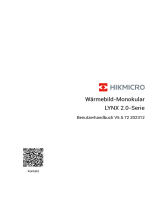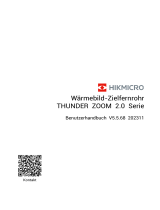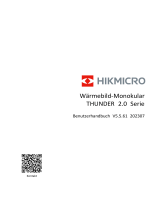Seite wird geladen ...

Wä rmebild-Monokular
FALCON-Serie
Benutzerhandbuch V5.5.61 202310
U
Kontakt

Benutzerhandbuch fü r Wä rmebild-Monokular
Inhalt
Kapitel 1 Ü berblick ...................................................................................................... 1
1.1 Beschreibung des Gerä ts .............................................................................................. 1
1.2 Hauptfunktion ................................................................................................................ 1
1.3 Aufbau ............................................................................................................................. 1
Kapitel 2 Vorbereitung ................................................................................................. 3
2.1 Kabelanschluss .............................................................................................................. 3
2.2 Akku einsetzen ............................................................................................................... 3
2.2.1 Akku-Anleitung ................................................................................................... 3
2.2.2 Einsetzen der Batterien ...................................................................................... 3
2.3 Ein-/Ausschalten ........................................................................................................... 5
2.4 Beschreibung des Menü s .............................................................................................. 5
2.5 App-Verbindung ............................................................................................................. 6
2.6 Firmware Status ............................................................................................................. 7
2.6.1 Firmware-Status prü fen ..................................................................................... 7
2.6.2 Gerä t aktualisieren .............................................................................................. 7
Kapitel 3 Bildeinstellungen ........................................................................................... 9
3.1 Dioptrien einstellen ........................................................................................................ 9
3.2 Fokus einstellen ............................................................................................................. 9
3.3 Helligkeit einstellen ..................................................................................................... 10
3.4 Kontrast einstellen ....................................................................................................... 10
3.5 Farbtemperatur einstellen ........................................................................................... 10
3.6 Schä rfe einstellen ........................................................................................................ 11
3.7 Paletten einstellen ....................................................................................................... 11
3.8 Image Pro einstellen .................................................................................................... 13
3.9 Bild-im-Bild-Modus einstellen ................................................................................... 13
3.10 Szene auswä hlen ....................................................................................................... 14
3.11 Defekte Pixel korrigieren........................................................................................... 14
3.12 Flachfeldkorrektur ..................................................................................................... 15
3.13 Digitalzoom einstellen .............................................................................................. 15

Benutzerhandbuch fü r Wä rmebild-Monokular
Kapitel 4 Entfernung messen ...................................................................................... 16
Kapitel 5 Allgemeine Einstellungen ............................................................................. 18
5.1 OSD einstellen .............................................................................................................. 18
5.2 Markenlogo festlegen .................................................................................................. 18
5.3 Einbrennschutz einstellen ........................................................................................... 19
5.4 Stelle mit hö chster Temperatur verfolgen ................................................................ 19
5.5 Erfassen und Video ...................................................................................................... 20
5.5.1 Bild erfassen ...................................................................................................... 20
5.5.2 Video aufnehmen .............................................................................................. 20
5.5.3 Audio einstellen ................................................................................................ 20
5.6 Dateien exportieren ..................................................................................................... 21
5.6.1 Dateien ü ber HIKMICRO Sight exportieren..................................................... 21
5.6.2 Dateien ü ber PC exportieren ............................................................................ 22
Kapitel 6 Systemeinstellungen ................................................................................... 23
6.1 Datum anpassen .......................................................................................................... 23
6.2 Zeit einstellen ............................................................................................................... 23
6.3 Einheit einstellen .......................................................................................................... 23
6.4 Sprache einstellen ....................................................................................................... 24
6.5 Videoausgang ............................................................................................................... 24
6.6 Gerä tedaten anzeigen.................................................................................................. 24
6.7 Gerä t wiederherstellen ................................................................................................ 25
Kapitel 7 Hä ufig gestellte Fragen ................................................................................ 26
7.1 Warum ist der Bildschirm ausgeschaltet? ................................................................ 26
7.2 Das Bild ist nicht scharf, wie kann es eingestellt werden? ..................................... 26
7.3 Aufnahme oder Aufzeichnung schlä gt fehl. Welches Problem liegt vor? .............. 26
7.4 Warum erkennt der PC das Gerä t nicht? ................................................................... 26
Sicherheitshinweis .................................................................................................... 27
Rechtliche Informationen ........................................................................................... 30
Behö rdliche Informationen ......................................................................................... 31

Benutzerhandbuch fü r Wä rmebild-Monokular
1
Kapitel 1 Ü berblick
1.1 Beschreibung des Gerä ts
Das Wä rmebild-Monokular verfü gt ü ber einen hochempfindlichen IR-Sensor und nutzt
fortschrittliche Wä rmebildtechnologie, um auch bei schlechten Sichtverhä ltnissen oder in
dunkler Umgebung fü r eine klare Sicht zu sorgen.
Es hilft, das Ziel zu erkennen und die Entfernung zu messen. Es kann das bewegliche Ziel
betrachten und entspricht den Outdoor-Bedingungen. Das Gerä t wird hauptsä chlich fü r
Szenarien wie Jagd, Such- und Abenteueraktivitä ten im Freien eingesetzt.
1.2 Hauptfunktion
Image Pro
Image Pro, ein fortschrittlicher Bildverarbeitungsalgorithmus, stellt die maximale
digitale Bildoptimierung in Abhä ngigkeit vom Beobachtungszweck und den
Beobachtungsbedingungen sicher und sorgt fü r eine qualitativ hochwertige Darstellung
sowohl der Zielobjekte als auch des Hintergrunds.
Helligkeit und Kontrast einstellen
Sie kö nnen Helligkeit und Kontrast nach Bedarf einstellen.
Ton-Einstellung
Sie kö nnen den Ton auf Warm oder Kalt einstellen.
Verbindung mit der Mobiltelefon-App
Das Gerä t kann Fotos aufnehmen, Videos aufzeichnen, Dateien exportieren und
Parameter einstellen. Die Firmware wird mit HIKMICRO Sight aktualisiert, nachdem es
ü ber einen Hotspot mit Ihrem Telefon verbunden wurde.
1.3 Aufbau
Das Aussehen des Wä rmebild-Monokulars wird unten gezeigt. Bitte nehmen Sie das
tatsä chliche Produkt als Referenz.

Benutzerhandbuch fü r Wä rmebild-Monokular
2
Abbildung 1-1 Tasten und Schnittstellen
Tabelle 1-1 Tasten- und Schnittstellenbeschreibung
Nr.
Komponente
Funktion
1
Objektivdeckel
Schü tzt das Objektiv.
2
Fokusring
Stellen Sie den Fokus ein, um die Ziele klar zu
erkennen.
3
Ein/Aus-Taste
● Drü cken: Schaltet in den Standby-Modus/weckt das
Gerä t auf
● Gedrü ckt halten: Schaltet das Gerä t ein und aus
4
Aufnahmetaste
● Drü cken: Nimmt Schnappschü sse auf
● Gedrü ckt halten: Startet/stoppt die Aufnahme
5
Menu-Taste
● Drü cken: Wechselt Paletten
● Gedrü ckt halten: Menü aufrufen/verlassen
6
Zoomtaste
● Drü cken: Digitalzoom umschalten.
● Gedrü ckt halten: Korrigiert die Ungleichfö rmigkeit
der Anzeige (FFC)
7
Dioptrieneinstellring
Stellt die Dioptrienzahl ein.
8
Okular
Das dem Auge am nä chsten liegende Teil, um das Ziel
zu sehen.
9
Akkufach
Zum Halten der Akkus.
10
Type-C-Schnittstelle
Schließ en Sie das Gerä t an die Stromversorgung an
oder ü bertragen Sie Daten mit einem Typ-C-Kabel.
11
Befestigung fü r ein
Stativ
Zur Befestigung eines Stativs.

Benutzerhandbuch fü r Wä rmebild-Monokular
3
Kapitel 2 Vorbereitung
2.1 Kabelanschluss
Verbinden Sie Gerä t und Netzteil ü ber ein USB-Type-C-Kabel, um das Gerä t aufzuladen.
Alternativ kö nnen Sie das Gerä t mit einem PC verbinden, um Dateien zu exportieren.
Schritte
1. Ö ffnen Sie die Abdeckung des Kabelanschlusses.
2. Verbinden Sie Gerä t und Netzadapter ü ber ein USB-Type-C-Kabel, um das Gerä t mit
Strom zu versorgen.
Abbildung 2-1 Typ-C-Kabel anschließ en
2.2 Akku einsetzen
2.2.1 Akku-Anleitung
● Der Batterietyp ist 18650 mit der Schutzvorrichtung, und die Batteriegrö ß e sollte
innerhalb von 19 mm × 70 mm sein. Die Nennspannung beträ gt 3,6 VDC und die
Batteriekapazitä t 3350 mAh (12,06 Wh).
● Laden Sie die Batterien vor dem ersten Gebrauch mehr als 4 Stunden lang auf.
● Nehmen Sie die Batterie heraus, wenn das Gerä t lä ngere Zeit nicht benutzt wird.
● Wenn nö tig, kaufen Sie bitte die vom Hersteller empfohlenen Batterien.
2.2.2 Einsetzen der Batterien
Schritte
1. Entriegeln Sie die Abdeckung des Batteriefachs.

Benutzerhandbuch fü r Wä rmebild-Monokular
4
Abbildung 2-2 Entriegeln der Abdeckung des Batteriefachs
2. Ö ffnen Sie die Abdeckung des Batteriefachs.
Abbildung 2-3 Ö ffnen der Abdeckung des Batteriefachs
3. Setzen Sie den Akku so im Batteriefach ein, wie es die positiven und negativen
Markierungen anzeigen.
Abbildung 2-4 Akku einsetzen
4. Schließ en Sie das Batteriefach und verriegeln Sie es.
Abbildung 2-5 Montage abschließ en

Benutzerhandbuch fü r Wä rmebild-Monokular
5
2.3 Ein-/Ausschalten
Einschalten
Wenn der Akku ausreichend geladen ist, halten Sie gedrü ckt, um das Gerä t
einzuschalten.
Ausschalten
Wenn das Gerä t eingeschaltet ist, halten Sie gedrü ckt, um es auszuschalten.
Hinweis
● Beim Ausschalten des Gerä ts wird ein Countdown zum Ausschalten angezeigt. Sie
kö nnen eine beliebige Taste drü cken, um den Countdown zu unterbrechen und das
Ausschalten abzubrechen.
● Die automatische Abschaltung bei niedrigem Batteriestand kann nicht abgebrochen
werden.
Automatische Abschaltung
Hier kö nnen Sie eine automatische Abschaltzeit fü r das Gerä t festlegen, damit es sich
zu einer bestimmten Zeit automatisch abschaltet.
Schritte
1. Halten Sie gedrü ckt, um das Menü aufzurufen.
2. Drü cken Sie oder , um Allgemeine Einstellungen auszuwä hlen, und
drü cken Sie zur Bestä tigung.
3. Wä hlen Sie oder , um auszuwä hlen und drü cken Sie .
4. Drü cken Sie oder , um die Zeit fü r die automatische Abschaltung zu wä hlen.
5. Halten Sie zum Speichern und Verlassen gedrü ckt.
Hinweis
● Sie kö nnen den Akkustand dem Akkusymbol entnehmen. bedeutet, dass der
Akku voll geladen ist und bedeutet, dass er leer ist.
● Wenn die Meldung „Akku schwach“ angezeigt wird, laden Sie den Akku auf.
● Die automatische Abschaltung erfolgt nur, wenn das Gerä t in den Standby-Modus
wechselt und nicht gleichzeitig mit der HIKMICRO Sight App verbunden ist.
● Der Countdown fü r die automatische Abschaltung beginnt erneut, wenn das Gerä t
wieder in den Standby-Modus wechselt oder wenn es neu gestartet wird.
2.4 Beschreibung des Menü s
Halten Sie bei eingeschaltetem Gerä t gedrü ckt, um das Menü anzuzeigen.
Drü cken Sie im Menü oder um Funktionen auszuwä hlen, drü cken Sie um
die ausgewä hlte Funktion zu konfigurieren und halten Sie gedrü ckt, um das Menü zu
verlassen.

Benutzerhandbuch fü r Wä rmebild-Monokular
6
Hinweis
Das Bild unten dient lediglich als Referenz. Die eigentliche Schnittstelle kann aufgrund
unterschiedlicher Softwareversionen variieren.
Abbildung 2-6 Menü -Schnittstelle
2.5 App-Verbindung
Verbinden Sie das Gerä t mit der HIKMICRO Sight -App ü ber Hotspot. Anschließ end
kö nnen Sie auf Ihrem Smartphone Fotos aufnehmen, Videos aufzeichnen oder
Einstellungen konfigurieren.
Schritte
1. Suchen Sie HIKMICRO Sight im App Store (iOS-System) oder bei Google Play™
(Android-System) oder scannen Sie den QR-Code, um die App herunterzuladen und zu
installieren.
Android
iOS
2. Halten Sie gedrü ckt, um in das Gerä temenü aufzurufen.
3. Drü cken Sie oder zur Auswahl von und drü cken Sie zur
Bestä tigung.
4. Drü cken Sie oder um Hotspot auszuwä hlen, und drü cken Sie zur
Bestä tigung.
5. Aktivieren Sie das WLAN Ihres Smartphones ein und verbinden Sie sich mit dem
Hotspot.
● Hotspot-Name: HIK-IPTS Seriennummer
● Hotspot-Passwort: Seriennummer

Benutzerhandbuch fü r Wä rmebild-Monokular
7
6. Ö ffnen Sie die App und verbinden Sie Ihr Smartphone mit dem Gerä t. Sie kö nnen die
Menü oberflä che des Gerä ts auf Ihrem Smartphone anzeigen.
Hinweis
● Das Gerä t kann sich nicht mit der App verbinden, wenn Sie mehrmals ein falsches
Passwort eingeben. Siehe Gerä t wiederherstellen, um das Gerä t zurü ckzusetzen, und
verbinden Sie die App erneut.
● Das Gerä t muss fü r die erste Verwendung aktiviert werden.
● Bei niedrigem Gerä teakkustand kann der Hotspot nicht aktiviert werden.
2.6 Firmware Status
2.6.1 Firmware-Status prü fen
Schritte
1. Ö ffnen Sie das HIKMICRO Sight und verbinden Sie Ihr Gerä t mit der App.
2. Prü fen Sie, ob eine Upgrade-Aufforderung im Gerä teverwaltungsmenü angezeigt wird.
Wird keine angezeigt, ist die Firmware auf dem neuesten Stand. Andernfalls ist die
Firmware nicht die neueste Version.
Abbildung 2-7 Firmware-Status prü fen
3. (Optional) Wenn die Firmware nicht die neueste Version ist, aktualisieren Sie das Gerä t.
Siehe Gerä t aktualisieren.
2.6.2 Gerä t aktualisieren
Upgrade des Gerä ts ü ber HIKMICRO Sight
Bevor Sie beginnen
Installieren Sie HIKMICRO Sight auf Ihrem Handy und verbinden Sie Ihr Gerä t mit der App.
Schritte
1. Tippen Sie auf die Upgrade-Aufforderung, um die Firmware-Upgrade-Schnittstelle
aufzurufen.
2. Tippen Sie zum Starten der Aktualisierung auf Aktualisieren.
Hinweis
Der Aktualisierungsvorgang kann aufgrund von App-Updates variieren. Bitte nehmen
Sie die aktuelle App-Version als Referenz.

Benutzerhandbuch fü r Wä rmebild-Monokular
8
Gerä t per PC aktualisieren
Bevor Sie beginnen
Bitte besorgen Sie sich zuerst das Aktualisierungspaket.
Schritte
1. Schalten Sie das Gerä t ein und stellen Sie den USB-Verbindungsmodus ein.
1) Halten Sie gedrü ckt, um in das Gerä temenü aufzurufen.
2) Drü cken Sie oder zur Auswahl von und drü cken Sie zur
Bestä tigung.
3) Drü cken Sie oder zur Auswahl von und drü cken Sie zur
Bestä tigung.
4) Drü cken Sie oder , um USB-Flash-Laufwerk auszuwä hlen.
2. Schließ en Sie das Gerä t mit dem Type-C-Kabel an Ihren PC an.
3. Ö ffnen Sie den erkannten Datenträ ger, kopieren Sie die Aktualisierungsdatei und fü gen
Sie sie dem Stammverzeichnis des Gerä ts hinzu.
4. Trennen Sie das Gerä t von Ihrem PC.
5. Starten Sie das Gerä t neu.
Ergebnis
Das Gerä t fü hrt automatisch eine Aktualisierung durch. Der Aktualisierungsvorgang wird
in der Benutzeroberflä che angezeigt.

Benutzerhandbuch fü r Wä rmebild-Monokular
9
Kapitel 3 Bildeinstellungen
3.1 Dioptrien einstellen
Schritte
1. Schalten Sie das Gerä t ein.
2. Halten Sie das Gerä t und achten Sie darauf, dass das Okular Ihr Auge abdeckt.
3. Stellen Sie den Ring zum Anpassen der Dioptrien ein, bis der OSD-Text oder das Bild
scharf ist.
Abbildung 3-1 Dioptrien einstellen
Hinweis
Berü hren Sie beim Einstellen der Dioptrien NICHT die Objektivoberflä che, um eine
Verschmutzung des Objektivs zu vermeiden.
3.2 Fokus einstellen
Schritte
1. Schalten Sie das Gerä t ein.
2. Ö ffnen Sie den Objektivdeckel.
3. Halten Sie das Gerä t und achten Sie darauf, dass das Okular Ihr Auge abdeckt.
4. Stellen Sie den Fokusring ein, bis das Bild scharf ist.
Abbildung 3-2 Fokus einstellen

Benutzerhandbuch fü r Wä rmebild-Monokular
10
Hinweis
Berü hren Sie beim Scharfstellen NICHT die Objektivoberflä che, um eine Verschmutzung
der Linse zu vermeiden.
3.3 Helligkeit einstellen
Stellen Sie die Bildhelligkeit fü r eine bessere Bilddarstellung ein.
Schritte
1. Halten Sie gedrü ckt, um in das Gerä temenü aufzurufen.
2. Drü cken Sie oder zur Auswahl von und drü cken Sie zur
Bestä tigung.
3. Drü cken Sie oder , um die Helligkeit einzustellen.
4. Halten Sie zum Beenden und Speichern.
Je höher der Wert für die Helligkeit im Modus „Weißglühend“ ist, desto heller ist das Bild.
3.4 Kontrast einstellen
Schritte
1. Halten Sie gedrü ckt, um in das Gerä temenü aufzurufen.
2. Drü cken Sie oder zur Auswahl von und drü cken Sie zur
Bestä tigung.
3. Drü cken Sie oder , um den Kontrast einzustellen.
4. Halten Sie zum Beenden und Speichern.
3.5 Farbtemperatur einstellen
Sie kö nnen einen geeigneten Ton entsprechend der tatsä chlich verwendeten Szene
auswä hlen, um den Anzeigeeffekt zu verbessern.
Schritte
1. Drü cken Sie im Menü oder , um auszuwä hlen, und drü cken Sie zur
Bestä tigung.
2. Drü cken Sie oder , um einen Farbton auszuwä hlen. Sie kö nnen zwischen
Warm und Kalt wä hlen.
3. Halten Sie zum Beenden und Speichern.

Benutzerhandbuch fü r Wä rmebild-Monokular
11
Abbildung 3-3 Farbtemperatur einstellen
3.6 Schä rfe einstellen
Schritte
1. Drü cken Sie im Menü oder , um auszuwä hlen, und drü cken Sie zur
Bestä tigung.
2. Drü cken Sie oder , um die Schä rfe einzustellen.
3. Halten Sie zum Beenden und Speichern.
Abbildung 3-4 Vergleich der Schä rfeeinstellung
3.7 Paletten einstellen
Sie kö nnen verschiedene Farbpaletten auswä hlen, um die gleiche Szene mit
unterschiedlichen Effekten anzuzeigen. Drü cken Sie im Live-Ansicht-Modus , um die
Betriebsart zu wechseln.
Weiß glü hend
Der heiß e Bereich ist in der Ansicht hell gefä rbt. Je hö her die Temperatur ist, desto
heller ist die Farbe.

Benutzerhandbuch fü r Wä rmebild-Monokular
12
Schwarzglü hend
Der heiß e Bereich ist in der Ansicht dunkel gefä rbt. Je hö her die Temperatur ist, desto
dunkler ist die Farbe.
Rotglü hend
Der heiß e Bereich ist in der Ansicht rot gefä rbt. Je hö her die Temperatur ist, desto
rotstichiger ist die Farbe.
Fusion
Das Bild wird von hoher Temperatur zu niedriger Temperatur gehend von weiß , gelb,
rot, rosa bis violett eingefä rbt.

Benutzerhandbuch fü r Wä rmebild-Monokular
13
3.8 Image Pro einstellen
Image pro bezieht sich auf die Verbesserung von Bilddetails. Wenn Sie diese Funktion
aktivieren, werden die Details der gesamten Live-Ansicht-Schnittstelle verbessert.
Schritte
1. Drü cken Sie im Menü oder , um auszuwä hlen.
2. Drü cken Sie , um diese Funktion zu aktivieren.
3. Halten Sie gedrü ckt, um zur Live-Ansicht-Schnittstelle zurü ckzukehren und das Ziel
zu sehen.
Ergebnis
Die Details des gesamten Live-Ansicht-Bildes werden verbessert.
3.9 Bild-im-Bild-Modus einstellen
Schritte
1. Drü cken Sie im Menü oder , um auszuwä hlen, und drü cken Sie , um
diese Funktion zu aktivieren.
2. Halten Sie zum Speichern der Einstellungen und zum Verlassen gedrü ckt.
Hinweis
Wenn der Digitalzoom aktiviert ist, wird auch die BiB-Ansicht vergrö ß ert. Wenn der
digitale Zoomfaktor 4 ü berschreitet, wird das BiB nicht vergrö ß ert.

Benutzerhandbuch fü r Wä rmebild-Monokular
14
3.10 Szene auswä hlen
Sie kö nnen eine geeignete Szene entsprechend der tatsä chlich verwendeten Szene
auswä hlen, um den Anzeigeeffekt zu verbessern.
Schritte
1. Drü cken Sie im Menü oder , um auszuwä hlen, und drü cken Sie zur
Bestä tigung.
2. Drü cken Sie oder , um die Szene umzuschalten.
– Erkennung: Fü r normale Szenen wird der Erkennungsmodus empfohlen.
– Dschungel: Fü r die Jagdumgebung wird der Dschungelmodus empfohlen.
3. Halten Sie zum Speichern der Einstellungen und zum Verlassen gedrü ckt.
3.11 Defekte Pixel korrigieren
Das Gerä t kann defekte Pixel auf dem Bildschirm korrigieren, die nicht wie erwartet
funktionieren.
Schritte
1. Wä hlen Sie im Menü Funktionseinstellungen und drü cken Sie , um das
Untermenü aufzurufen.
2. Drü cken Sie oder zur Auswahl von und drü cken Sie , um das DPC-
Einstellungsmenü s aufzurufen.
3. Drü cken Sie , um die X- oder Y-Achse auszuwä hlen. Wenn Sie X-Achse wä hlen,
bewegt sich der Cursor nach links und rechts; wenn Sie Y-Achse wä hlen, bewegt sich
der Cursor auf und ab.
4. Drü cken Sie oder , um den Cursor zu bewegen, bis er das fehlerhafte Pixel
erreicht.
5. Drü cken Sie zweimal , um das tote Pixel zu korrigieren.
Hinweis
● Das ausgewä hlte fehlerhafte Pixel kann vergrö ß ert und rechts im Menü angezeigt
werden.

Benutzerhandbuch fü r Wä rmebild-Monokular
15
● Wenn das OSD im Display das defekte Pixel blockiert, bewegen Sie den Cursor zu dem
defekten Pixel. Damit fü hrt das Gerä t automatisch eine Spiegelung durch.
3.12 Flachfeldkorrektur
Diese Funktion kann Ungleichmä ß igkeiten der Anzeige zu korrigieren.
Schritte
1. Wä hlen Sie im Menü Funktionseinstellungen und drü cken Sie , um das
Untermenü aufzurufen.
2. Drü cken Sie oder , um Bildkalibrierung auszuwä hlen, und drü cken Sie
zur Bestä tigung.
3. Drü cken Sie oder , um einen FFC-Modus auszuwä hlen.
– Auto FFC: Das Gerä t fü hrt beim Einschalten der Kamera FFC automatisch nach dem
eingestellten Zeitplan aus.
– Manuelle FFC (Flachfeldkorrektur): Halten Sie in der Live-Ansicht gedrü ckt, um
die Ungleichmä ß igkeit der Anzeige zu korrigieren.
– Extern: Decken Sie den Objektivdeckel ab und halten Sie dann in der Live-
Ansicht gedrü ckt, um die Ungleichmä ß igkeit der Anzeige zu korrigieren.
4. Halten Sie gedrü ckt, um die Einstellungen zu speichern und den Vorgang zu
beenden.
Hinweis
Sie hö ren ein Klicken und das Bild friert fü r eine Sekunde ein, wenn das Gerä t FFC
ausfü hrt.
Sie kö nnen auch gedrü ckt halten, um FFC im automatischen FFC-Modus
auszufü hren.
3.13 Digitalzoom einstellen
Mit dieser Funktion kö nnen Sie das Bild zoomen.
Drü cken Sie im Ansichtsmodus , damit wird die Live-Ansicht zwischen 1 x, 2 x, 4 x
und 8 x umgeschaltet.
Hinweis
Wenn Sie den Digitalzoomfaktor umschalten, wird in der oberen linken Ecke der
Benutzeroberflä che die tatsä chliche Vergrö ß erung angezeigt (tatsä chliche Vergrö ß erung
= optische Vergrö ß erung des Objektivs × digitaler Zoomfaktor). Beispiel: Die optische
Vergrö ß erung des Objektivs ist 2,4× und der digitale Zoom 2× , die tatsä chliche
Vergrö ß erung ist 4,8× .

Benutzerhandbuch fü r Wä rmebild-Monokular
16
Kapitel 4 Entfernung messen
Das Gerä t kann den Abstand zwischen dem Ziel und der Beobachtungsposition messen.
Bevor Sie beginnen
Halten Sie beim Messen des Abstands die Hand und die Position unverä ndert.
Andernfalls wird die Genauigkeit beeinflusst.
Schritte
1. Drü cken Sie im Menü oder zur Auswahl von und drü cken Sie , um
das Messmenü aufzurufen.
2. Drü cken Sie , um das Einstellungsmenü anzuzeigen und ein Ziel festzulegen.
1) Drü cken Sie oder um das Ziel als Hirsch, Grauer Wolf, Brauner Bä r und
Benutzerdefiniert auszuwä hlen und drü cken Sie zur Bestä tigung.
2) Drü cken und , um die Zielhö he einzustellen.
Hinweis
Die verfü gbare Hö he reicht von 0,1 m bis 9,0 m.
3) Halten Sie gedrü ckt, um die Einstellungen zu speichern.
3. Richten Sie die Mitte der oberen Markierung an der Kante der Zieloberseite aus.
Drü cken Sie . Der Cursor blinkt am oberen Rand des Ziels.
4. Richten Sie die Mitte der unteren Markierung am unteren Rand des Ziels aus. Drü cken
Sie .
Ergebnis
Oben rechts im Bild werden das Ergebnis der Entfernungsmessung und die Hö he des
Ziels angezeigt.
Abbildung 4-1 Messungsergebnis

Benutzerhandbuch fü r Wä rmebild-Monokular
17
Hinweis
Schalten Sie in das Entfernungsmessmenü um und drü cken Sie , um das Ergebnis der
vorherigen Zielmessung anzuzeigen.
1/36